综合
搜 索
- 综合
- 软件
- 系统
- 教程
win10系统搜狗输入法使用虚拟键盘的具体方法
发布日期:2019-08-16 作者:深度系统官网 来源:http://www.52shendu.com
win10系统电脑使用过程中有不少朋友表示遇到过win10系统搜狗输入法使用虚拟键盘的状况,当出现win10系统搜狗输入法使用虚拟键盘的状况时,你不懂怎样解决win10系统搜狗输入法使用虚拟键盘问题的话,那也没有关系,我们按照1、首先,我们把电脑上的输入法切换到“搜狗输入法”; 2、把鼠标移动到“搜狗自定义状态栏”处,点击右键这样的方式进行电脑操作,就可以将win10系统搜狗输入法使用虚拟键盘的状况处理解决。这一次教程中,小编会把具体的详细的步骤告诉大家:
推荐:
1、首先,我们把电脑上的输入法切换到“搜狗输入法”;
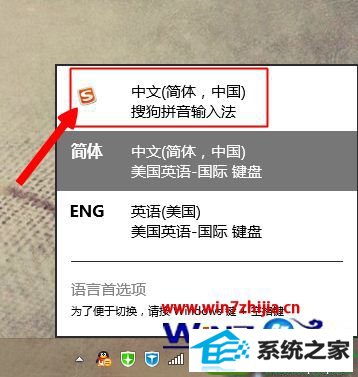
2、把鼠标移动到“搜狗自定义状态栏”处,点击右键;

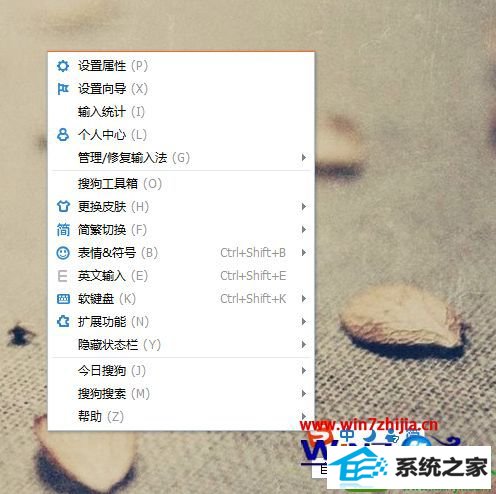
3、点击选择“软键盘”,再点击“pC键盘”;
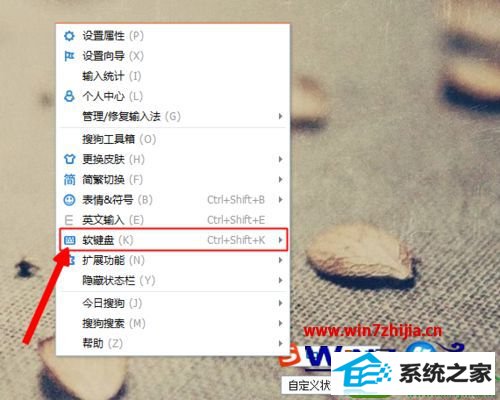
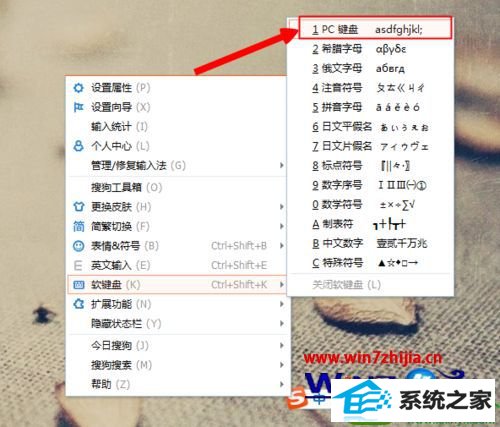
4、这样虚拟键盘就打开了,我们可以通过鼠标点击虚拟键盘(软键盘),进行打字;

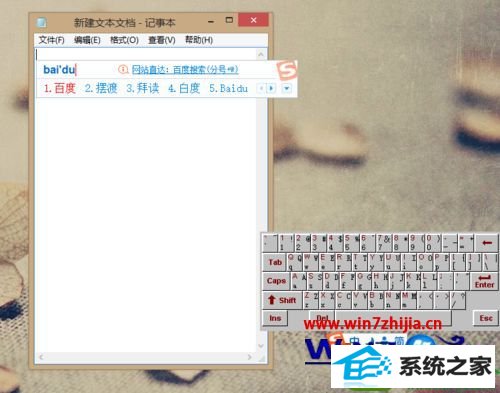
5、“软键盘”快捷键:同时按住“shift”+“Ctrl”+“K”,即可打开“软键盘”;
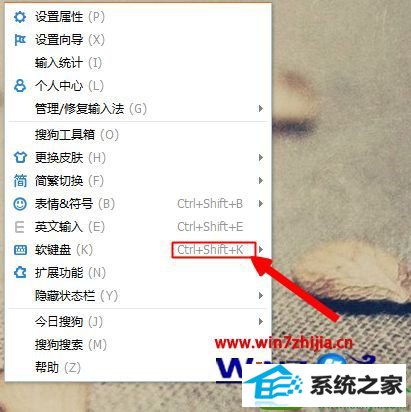
6、关闭“软键盘”,同样点击“软键盘”,选择点击“关闭软键盘”。
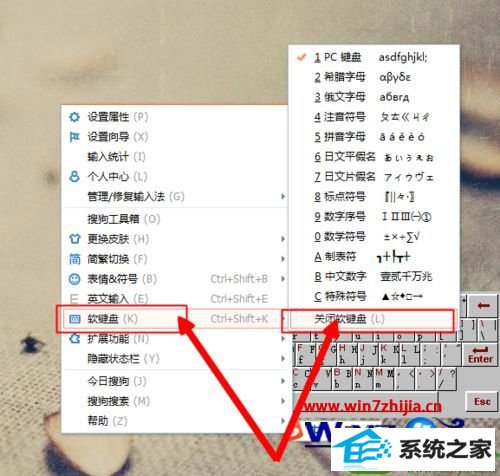
上述给大家介绍的就是关于windows7系统下搜狗输入法使用虚拟键盘的方法,有需要的用户们可以参照上面的方法来操作吧。
栏目专题推荐
系统下载排行
- 1萝卜家园win11免激活64位不卡顿优良版v2021.10
- 2系统之家Win7 64位 珍藏装机版 2020.11
- 3萝卜家园Win7 旗舰装机版 2020.12(32位)
- 4番茄花园Windows10 32位 超纯装机版 2020.06
- 5萝卜家园Windows7 64位 热门2021五一装机版
- 6电脑公司Win10 完整装机版 2021.03(32位)
- 7深度系统 Ghost Win7 32位 安全装机版 v2019.06
- 8深度技术Win10 精选装机版64位 2020.06
- 9电脑公司win7免激活64位通用旗舰版v2021.10
- 10深度系统 Ghost Xp SP3 稳定装机版 v2019.03
